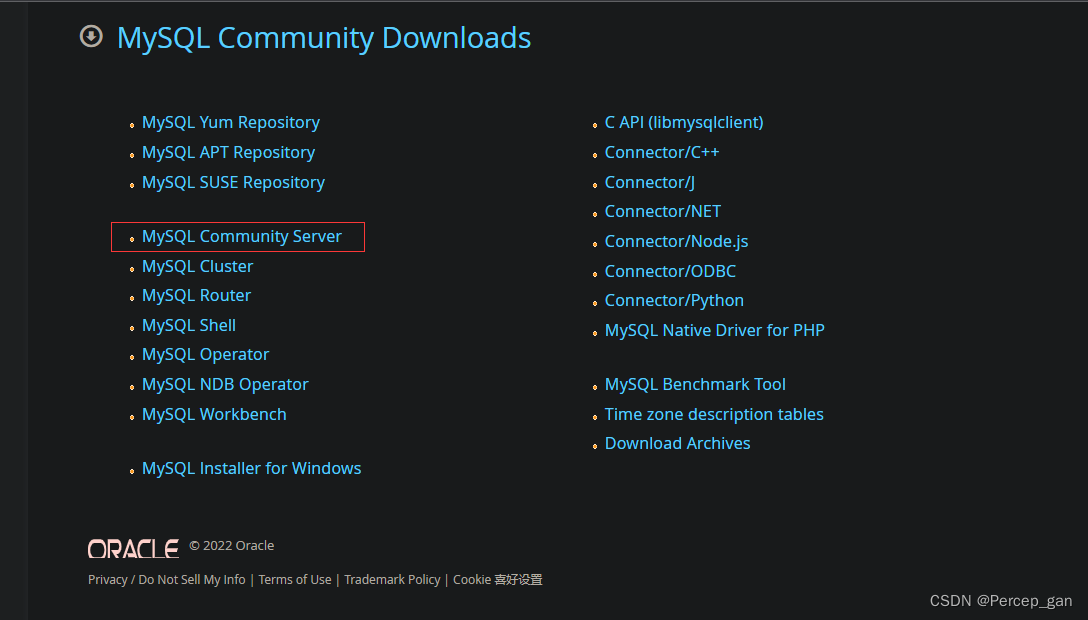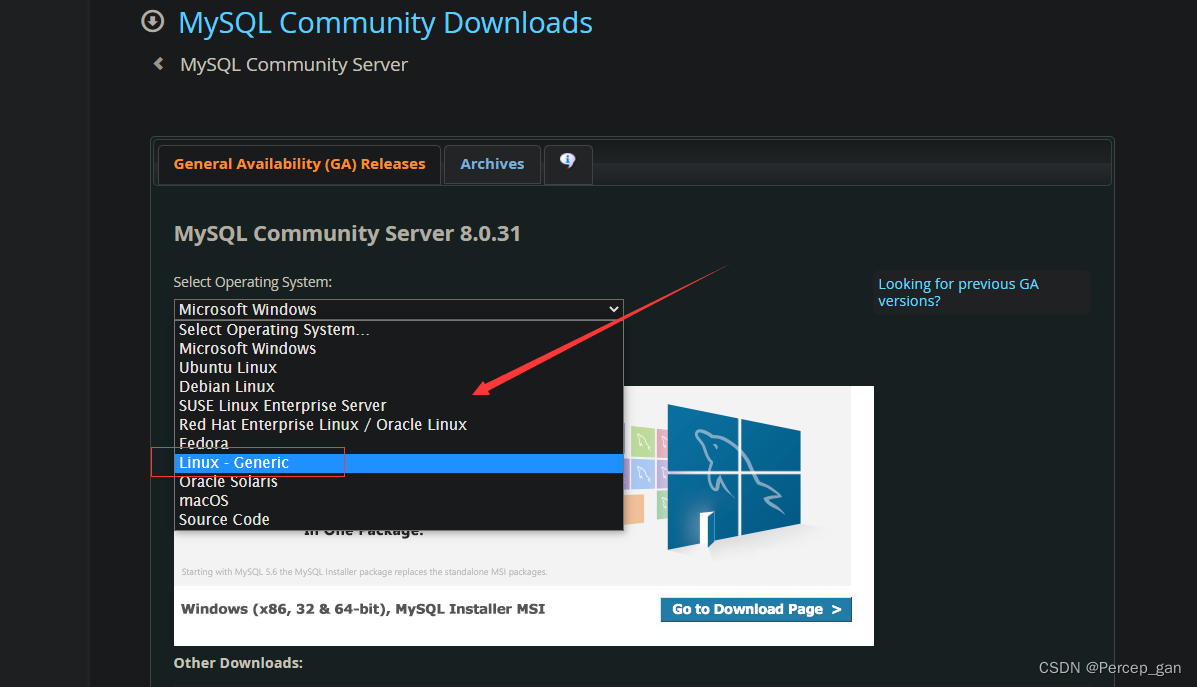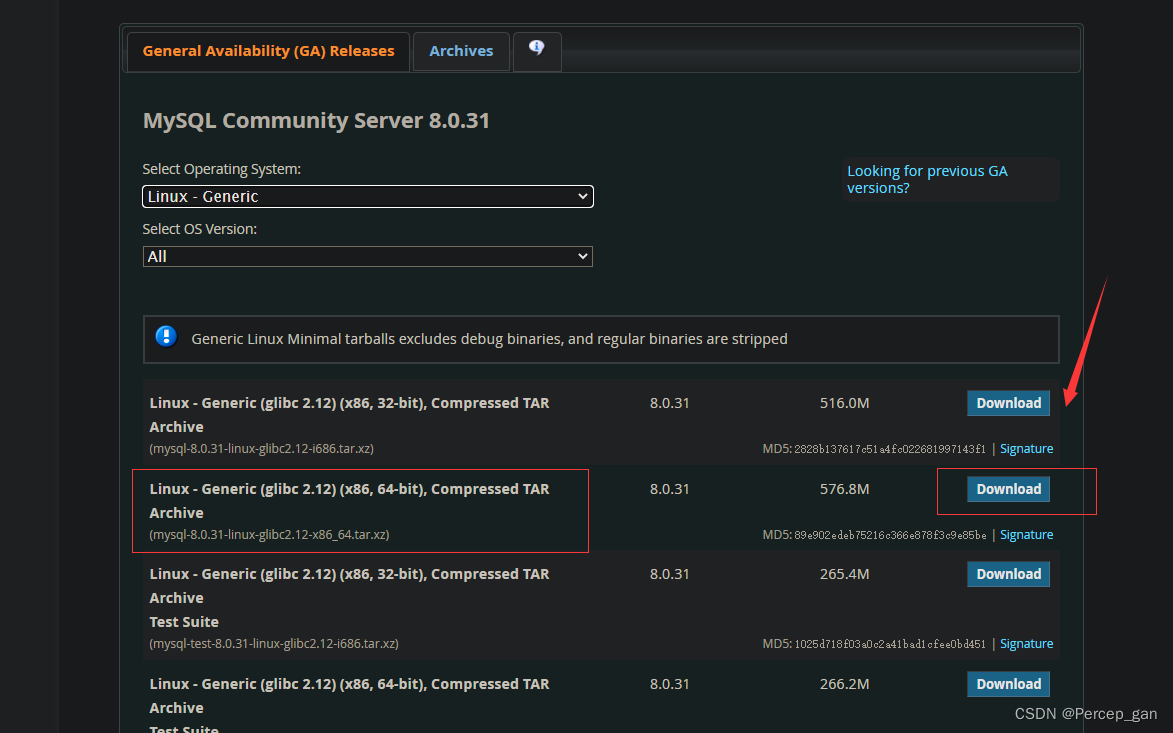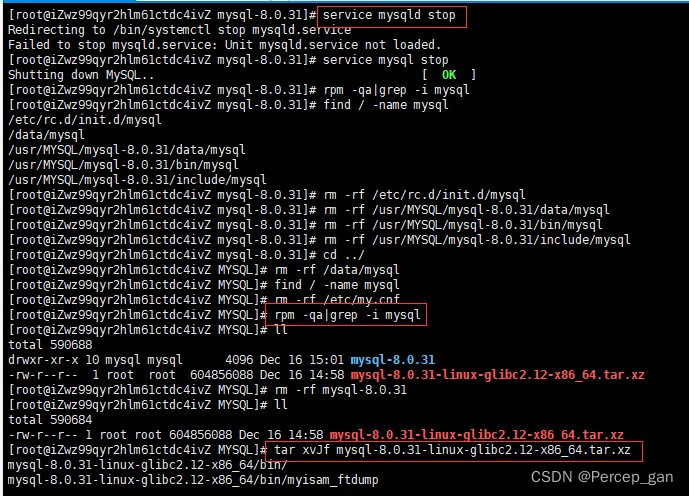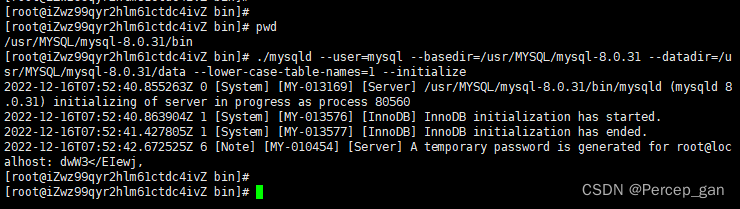Linux中安装mysql8,很详细
温馨提示:这篇文章已超过391天没有更新,请注意相关的内容是否还可用!
Linux中安装mysql8,很详细
- 一、先前往官网下载mysql8
- 二、删除Linux中的mysql(如果有的话),上传安装包
- 1、先查看mysql是否存在,命令如下:
- 2、如果存在,那么停止mysql,删除所有的服务
- 三、解压安装MySQL
- 1、解压MySQL压缩包
- 2、重命名解压后的MySQL
- 3、进入MySQL根目录,创建data文件夹
- 四、创建mysql组和用户
- 1、创建mysql组
- 2、创建mysql用户
- 3、将安装的MySQL权限给mysql用户
- 五、MySQL初始化
- 1、初始化
- 2、初始化失败(2023-11-9更新,初始化成功可以不看)
- 六、修改MySQL配置文件
- 七、添加服务到系统
- 八、授权以及添加服务
- 1、授权
- 2、添加服务
- 九、启动MySQL
- 1、启动MySQL命令
- 2、查看MySQL状态
- 3、踩坑(2023-4-12更新,成功启动的可以不看)
- 十、将MySQL命令添加到服务
- 1、添加服务
- 2、踩坑(2023-4-12更新,成功登录mysql可以不看)
- 十一、修改密码
- 1、先使用前面初始化拿到的临时密码登录
- 2、切换到mysql数据库
- 3、修改密码
- 4、踩坑,修改成功可以不看
- (1)、设置简单密码报错
- (2)、修改密码报错
一、先前往官网下载mysql8
下载地址:
https://dev.mysql.com/downloads/
选择Linux
二、删除Linux中的mysql(如果有的话),上传安装包
1、先查看mysql是否存在,命令如下:
rpm -qa|grep -i mysql
如果使用这个命令之后没有出现任何内容,表示没有安装过mysql,如果有出现,则删除。
2、如果存在,那么停止mysql,删除所有的服务
使用如下命令:
find / -name mysql
删除出现的所有文件(如图)
三、解压安装MySQL
1、解压MySQL压缩包
tar xvJf “你的安装包名称”,我这里是
tar xvJf mysql-8.0.31-linux-glibc2.12-x86_64.tar.xz
2、重命名解压后的MySQL
觉得解压之后的MySQL文件夹名称太长了,可以 mv “原文件名称” “新文件名称”,重命名一下,注意如果是在当前文件中重命名,新文件名中不能包含斜杆“/”,这是我的
mv mysql-8.0.31-linux-glibc2.12-x86_64 mysql-8.0.31
3、进入MySQL根目录,创建data文件夹
进入根目录
cd mysql-8.0.31/
创建data文件
mkdir data
四、创建mysql组和用户
这个我没发现有什么用,但很多教程都这么做,我这里也创建一下。
1、创建mysql组
groupadd mysql
2、创建mysql用户
useradd -g mysql mysql
出现这样的提示表示已经创建过mysql组和用户了。
3、将安装的MySQL权限给mysql用户
命令,chown -R “mysql组名”.“mysql用户名” “mysql安装根目录”
chown -R mysql.mysql /usr/MYSQL/mysql-8.0.31
五、MySQL初始化
1、初始化
在初始化之前提一嘴,Linux中的MySQL默认是区分表明大小写的,如果你是安装的也是MySQL8,那么不区分大小需要在数据库初始化时设置,不然初始化后,在配置文件在设置重启时是会报错的。
进入MySQL的bin目录进行初始化
./mysqld --user=mysql --basedir=/usr/MYSQL/mysql-8.0.31 --datadir=/usr/MYSQL/mysql-8.0.31/data --lower-case-table-names=1 --initialize
–lower-case-table-names=1 即设置不区分表明大小写,最后面的 dwW3
免责声明:我们致力于保护作者版权,注重分享,被刊用文章因无法核实真实出处,未能及时与作者取得联系,或有版权异议的,请联系管理员,我们会立即处理! 部分文章是来自自研大数据AI进行生成,内容摘自(百度百科,百度知道,头条百科,中国民法典,刑法,牛津词典,新华词典,汉语词典,国家院校,科普平台)等数据,内容仅供学习参考,不准确地方联系删除处理! 图片声明:本站部分配图来自人工智能系统AI生成,觅知网授权图片,PxHere摄影无版权图库和百度,360,搜狗等多加搜索引擎自动关键词搜索配图,如有侵权的图片,请第一时间联系我们,邮箱:ciyunidc@ciyunshuju.com。本站只作为美观性配图使用,无任何非法侵犯第三方意图,一切解释权归图片著作权方,本站不承担任何责任。如有恶意碰瓷者,必当奉陪到底严惩不贷!